როგორ გამოვიყენოთ 3D Touch
ერთ-ერთი ყველაზე სასარგებლო ინსტრუმენტი, რომელსაც Apple გაძლევთ, არის ის, რომელსაც ასე ხშირად არ განიხილავს. 3D Touch, რომელსაც ასევე უწოდებენ Force Touch-ზე Apple Watch და Haptic Touch-ზე iPhone XR, სასარგებლოა, მაგრამ თქვენ უნდა იცოდეთ რა არის და რომელი აპები უჭერს მხარს მას. აქ არის ყველაფერი, რაც უნდა იცოდეთ 3D Touch-ის შესახებ.
რა არის 3D Touch?
3D Touch, Force Touch და Haptic Touch არის ყველა მახასიათებელი, რომელიც ცვლის აპების რეაქციას ეკრანზე ზეწოლის საფუძველზე. 3D Touch შეიძლება გააქტიურდეს სამი გზით: ონკანით, მტკიცე დაჭერით ან ხანგრძლივი დაჭერით. მაგალითად, iPhone-ზე, თუ მტკიცედ დააჭერთ Messages აპს, ის გახსნის თქვენს უახლეს ტექსტურ საუბრებს. თუ იყენებთ ხატვის აპს, რომელიც მხარს უჭერს 3D Touch-ს, ხანგრძლივი დაჭერით ხაზს უფრო სქელი გახდის.
Force Touch ოდნავ განსხვავებულია. მას აქვს მხოლოდ ორი რეჟიმი: შეხება და მტკიცე დაჭერა. თუ დააჭირეთ Apple Watch-ის სახეს, მაგალითად, გახსნით მენიუს, რომელიც საშუალებას მოგცემთ გადაფურცლოთ ხელმისაწვდომ სხვადასხვა სახეზე და დააინსტალიროთ ახალი.
და ბოლოს, Haptic Touch მუშაობს ისევე, როგორც Force Touch, მაგრამ გამოსცემს "დაწკაპუნების" ხმას, როდესაც აჭერთ აპს. Haptic Touch არის კომპიუტერზე მაუსის ან თრექპედის მარჯვენა ღილაკით დაწკაპუნების მსგავსი.
თქვენ არ გჭირდებათ თითის დაჭერა მენიუს გასახსნელად. როგორც კი აპი გახსნის მენიუს, ის ღია რჩება, როცა ზეწოლას ათავისუფლებთ.
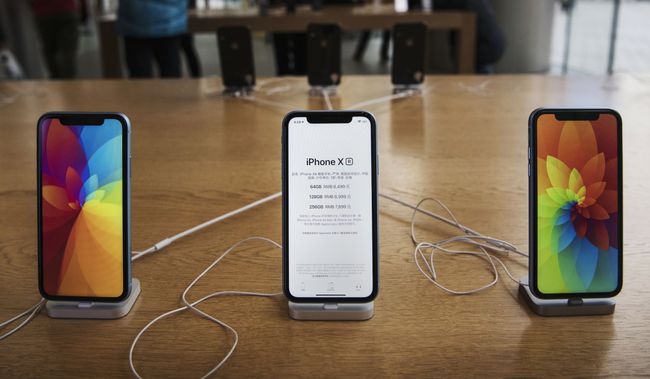
Apple-ის რომელ პროდუქტებს აქვთ 3D Touch?
- ყველა iPhone 6S-დან iPhone XS Max-მდე აქვს 3D Touch.
- MacBook Retina, MacBook Pro 2015 წლის შემდეგ მოდელებს, 2018 წლის Macbook Air-ს და Apple Watch-ის ყველა მოდელს აქვს Force Touch.
- iPhone XS ამჟამად ერთადერთი პროდუქტია Haptic Touch-ით ამ სტატიის დაწერის მდგომარეობით, თუმცა ის შესაძლოა უფრო ჩვეულებრივი გახდეს.
როგორ შევცვალოთ 3D შეხების მგრძნობელობა
Გააღე პარამეტრები აპლიკაცია და შეეხეთ გენერალი.
შეეხეთ ხელმისაწვდომობა > 3D Touch.
-
დააყენეთ სლაიდერი თქვენთვის სასურველ მგრძნობელობაზე.
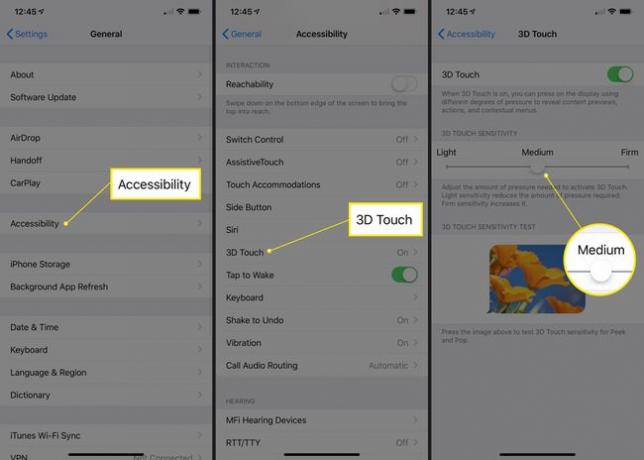
თუ არ გსურთ 3D Touch, ან თუ ის ხელს უშლის თქვენი ტელეფონის გამოყენებას, ასევე შეგიძლიათ გამორთოთ ის აქედან.
რომელი აპები უჭერს მხარს 3D Touch-ს?
აპების უმეტესობას, რომლებიც სტანდარტად მოყვება თქვენს ტელეფონს, ან დამზადებულია Apple-ის მიერ, აქვს 3D Touch ან Force Touch მხარდაჭერა. სამწუხაროდ, Apple არ აკეთებს კარგად ახსნას მათ, მიუხედავად იმისა, რომ არსებობს რამდენიმე მოსახერხებელი მალსახმობები. აქ არის მოკლე სახელმძღვანელო იმის შესახებ, თუ რა შეგიძლიათ მიიღოთ 3D Touch-ის გამოყენებით ზოგიერთ სტანდარტულ iPhone აპზე.
- შეტყობინებები: 3D Touch გაჩვენებთ უახლეს ადამიანებს, რომლებსაც თქვენ გაუგზავნეთ ტექსტი ხანგრძლივი დაჭერით და საშუალებას მოგცემთ აირჩიოთ ახალი შეტყობინების დაწერა.
- ფოსტა: 3D Touch გახსნის თქვენს ყველაზე ხშირად გამოყენებულ საფოსტო ყუთებს, საშუალებას მოგცემთ მოძებნოთ ელფოსტა, დაწეროთ ახალი შეტყობინება და დაამატოთ „VIP“ თქვენს ფოსტის აპლიკაციაში.
- Safari: Safari საშუალებას მოგცემთ გახსნათ ახალი ჩანართები და თქვენი სანიშნეები.
- პარამეტრები: ხანგრძლივი დაჭერით გაიხსნება ყველაზე ხშირად გამოყენებული პარამეტრები, რომლებსაც ადამიანები აკონფიგურირებენ.
- Აპლიკაციების მაღაზია: App Store გაძლევთ საშუალებას გამოისყიდოთ Apple-ის სასაჩუქრე ბარათები და ნახოთ შეძენილი აპლიკაციები.
- ტელეფონი: ტელეფონის ხატულაზე 3D Touch გახსნის საკმაოდ ვრცელ მენიუს, რომელიც საშუალებას მოგცემთ ნახოთ თქვენი უახლესი ზარები და ხმოვანი ფოსტა, მოძებნოთ თქვენი კონტაქტები და სწრაფად დაამატოთ ახალი კონტაქტი.
- შეხსენებები: შეხსენებებზე ხანგრძლივი დაჭერით გამოჩნდება თქვენი შემდეგი შეხსენება და დაამატებთ მას აპის გახსნის გარეშე.
- ფოტოები: Photos 3D Touch მენიუ მოგცემთ სწრაფ წვდომას ვიჯეტებზე, რჩეულებსა და თქვენს უახლეს ფოტოზე.
იყენებს თუ არა ყველა აპლიკაცია 3D Touch-ს?
3D Touch მხარდაჭერა არჩევითია აპლიკაციის შემქმნელებისთვის, მაგრამ ბევრმა აირჩია მისი გამოყენება. მაგალითად, Instagram გახსნის მენიუს, რომელიც საშუალებას მოგცემთ შეხვიდეთ ყველაზე გავრცელებულ და მნიშვნელოვან ფუნქციებზე. ეს არის მისი საერთო გამოყენება და თქვენ ნახავთ მას ბევრ პოპულარულ აპში, როგორც "მალსახა". შეამოწმეთ თქვენი ფავორიტები როგორც მყარი დაჭერით, ასევე ხანგრძლივი შეხებით, რათა ნახოთ რამე მოხდება თუ არა.
